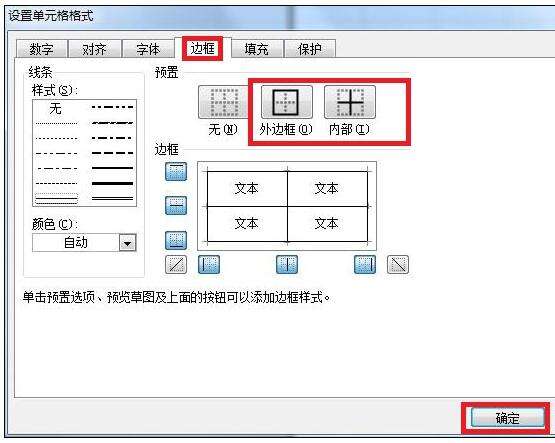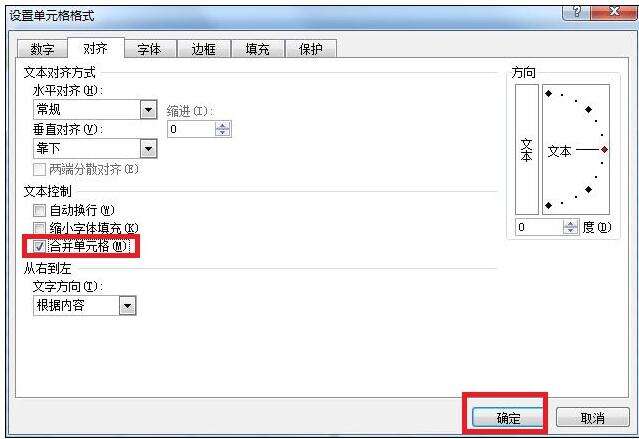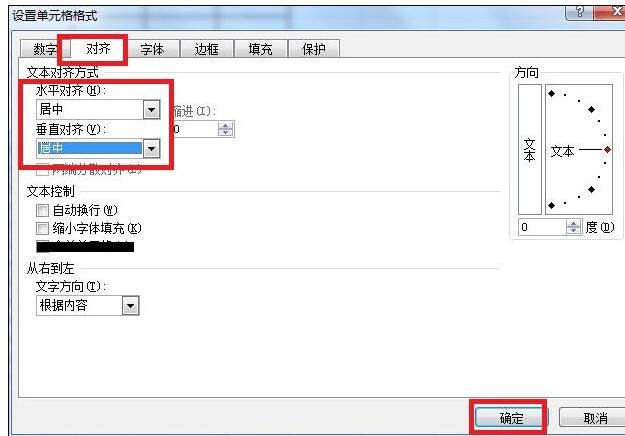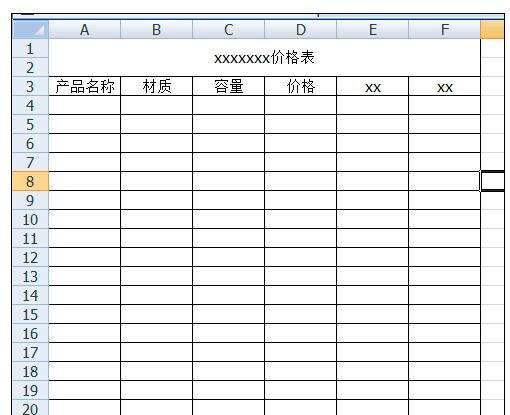excel2007绘制表格的操作教程
办公教程导读
收集整理了【excel2007绘制表格的操作教程】办公软件教程,小编现在分享给大家,供广大互联网技能从业者学习和参考。文章包含284字,纯文字阅读大概需要1分钟。
办公教程内容图文
我们需要先打开excel2007软件,用鼠标选择表格需要的列数行数,右击鼠标,点击“设置单元格格式”。
然后我们点击“边框”,在“预置”中选择“外边框”和“内部”边框,点击确定。
接着我们用鼠标选中表格的标题栏,右击鼠标,点击“对齐”,勾选“合并单位格”,点击确定。
这时用鼠标选中表格的所有行列,右击鼠标,点击对齐,将水平对齐和垂直对齐都设置为“居中”,这样每个小格的文字都在中间位置。
然后我们输入要制作的表格的所有内容,点击左上角的保存即可。
看完上文为你们讲述的excel2007绘制表格的操作方法介绍,各位伙伴们是不是都学会了呀!